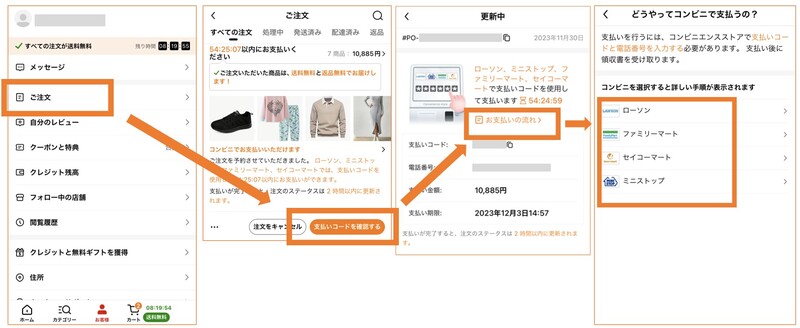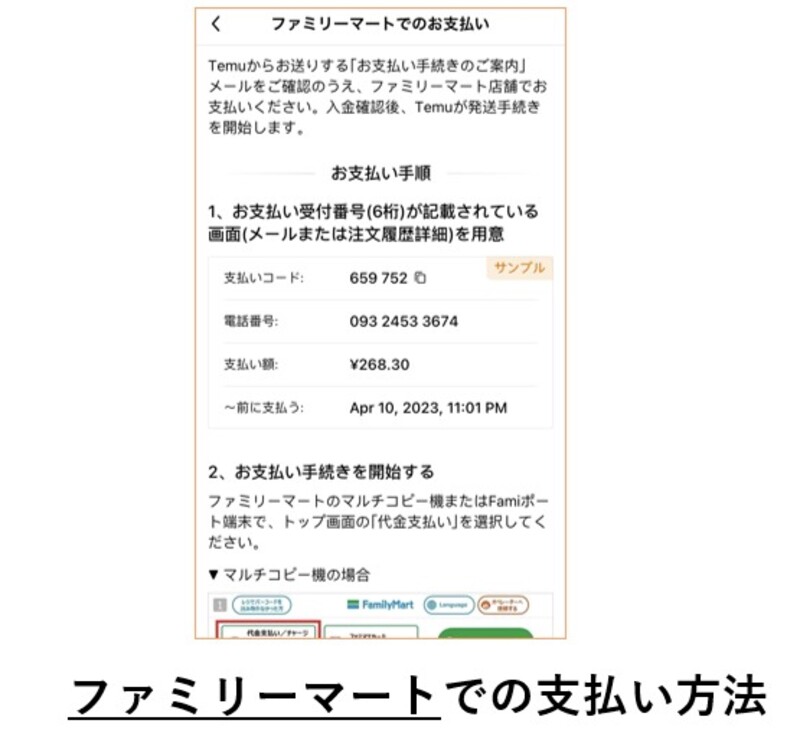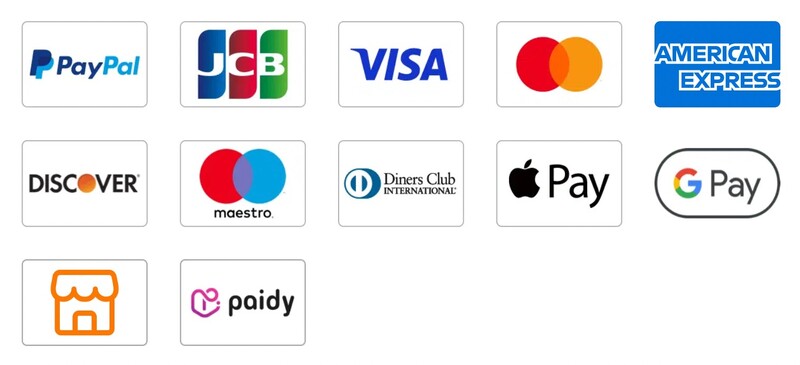Temuコンビニ払いのやり方・手順|コンビニ決済が選択できないときの対処法も解説
本記事では、Temu(テム)のコンビニ払いのやり方を分かりやすく紹介! 各コンビニでの詳しい手順や、決済方法でコンビニ払いが選択できないときの理由と対処法についても解説していきます。
本サービス内ではアフィリエイト広告を利用しています
- 41214
- 3
- 0
-
いいね
-
クリップ
Temuのコンビニ払いのやり方
Temuのコンビニ払いは現在、
・ローソン
・ミニストップ
・ファミリーマート
・セイコーマート
の4つのコンビニで対応しています。
ローソン・ミニストップではLoppi、ファミリーマートではマルチコピー機、セイコーマートではレジにてそれぞれ支払うことが可能です。
決済時は決済画面でコンビニ払いを選択するだけでOK
Temuの商品を決済するときに、「お支払い方法」という枠から「コンビニエンスストア」を選択して決済を確定させることで、コンビニ払いをすることができます。
各コンビニでの支払い手順はマイページから確認できる
- 1.Temuの「マイページ」の「ご注文」を開く
- 2.注文した商品の欄内右下にある「支払いコードを確認する」のボタンをタップ
- 3.オレンジの文字の「お支払いの流れ」をタップ
- 4.該当するコンビニ名を選択したら、支払い方法が確認可能
ローソン・ミニストップでの支払い方法
ローソン・ミニストップでは、『Loppi端末』から「申込券」を発券して、レジにて現金でTemuの代金を支払う形になります。
▼支払いの手順
- 1.スマホ:Temuの支払いコードや電話番号が記載されている画面を用意
- 2.Loppi端末:「各種番号をお持ちの方」を選択
- 3.Loppi端末:Temuの支払いコード6ケタを入力
- 4.Loppi端末:注文時に登録した電話番号を入力
- 5.Loppi端末:表示された注文内容を確認したら「〇了解」を選択
- 6.Loppi端末:機械から発券される「申込券」を持って、レジにて現金で支払いしたら完了
ファミリーマートでの支払い方法
ファミリーマートでは『マルチコピー機』または『Famiポート端末』から「申込券」を発券し、レジにて現金でTemuの代金を支払う形になります。
▼「マルチコピー機」による支払いの手順
- 1.スマホ:Temuの支払いコードや電話番号が記載されている画面を用意
- 2.マルチコピー機:「代金支払い/チャージ」を選択
- 3.マルチコピー機:「番号を入力」を選択
- 4.マルチコピー機:Temuの支払いコード6ケタを入力
- 5.マルチコピー機:注文時に登録した電話番号を入力
- 6.マルチコピー機:表示された注文内容を確認したら「OK」を選択
- 7.マルチコピー機:機械から発券される「申込券」を持って、レジにて現金で支払いしたら完了
▼「Famiポート端末」による支払いの手順
- 1.スマホ:Temuの支払いコードや電話番号が記載されている画面を用意
- 2.Famiポート端末:「代金支払い」を選択
- 3.Famiポート端末:「番号を入力する」を選択
- 4.Famiポート端末:Temuの支払いコード6ケタを入力
- 5.Famiポート端末:注文時に登録した電話番号を入力
- 6.Famiポート端末:表示された注文内容を確認したら「OK」を選択
- 7.Famiポート端末:機械から発券される「申込券」を持って、レジにて現金で支払いしたら完了
セイコーマートでの支払い方法
セイコーマートでは、直接レジにて現金でTemuの代金を支払う形になります。
▼支払いの手順
- 1.スマホ:Temuの支払いコードや電話番号が記載されている画面を用意
- 2.レジ:店員に口頭で「インターネット支払い」を依頼
- 3.レジ:操作画面にTemuの支払いコード6ケタを入力
- 4.レジ:操作画面に注文時に登録した電話番号を入力
- 5.レジ:操作画面に表示された注文内容を確認したら「OK」を選択
- 6.レジ:現金で支払いしたら完了
Temuのコンビニ払いに手数料はかかる?
Temuのコンビニ払いは、ローソン・ミニストップ・ファミリーマート・セイコーマートのいずれのコンビニでも手数料は発生しません。
Temuの代金のみの支払いで済むところが魅力的なポイントです。
Temuのコンビニ払いでPayPayは使えない
Temuのコンビニ払いは、現金支払いのみ対応しています。
クレジットカード決済や、PayPayなどの電子決済には対応していないので、必ず現金を用意してレジに向かうようにしましょう。
Temuでコンビニ払いが選択できないときの対処法
Temuの決済方法を選ぶ際、コンビニ払いが選択できない、または出てこないという場合は、一度前の画面に戻ってからもう一度決済画面に進みましょう。
Temuのサイトが混雑するとページの更新が遅延してしまい、正常に表示されない場合があるので、コンビニ払いが表示されるまでページを再読み込みしたり、時間が経ってから更新をかけてみたりするのがおすすめです。
万が一、どうしてもコンビニ払いが選べないという場合は、一度カスタマーセンターに問い合わせてみてください。
▼カスタマーセンターへの問い合わせ方法
- 1.Temuの「マイページ」から「カスタマーサポート」を選択
- 2.画面の一番下の「お問い合わせ」をタップ
- 3.カスタマーサービスとチャットで相談可能
コンビニ払いしたときの返金は「Temuクレジット」のみ
Temuでは、商品到着後90日以内で、かつ新品同様の状態であれば返品を行うことができます。(一部返品対象外の商品あり)
さらに、返品した商品をTemu側で品質検査をした後、返金対応をしてもらうこともできます。
その商品がコンビニ払いで購入した商品である場合は、Temu内の買い物で無期限で使える「Temuクレジット」として返金されることになるため、お金として返金されるわけではないことを把握しておきましょう。
返金が確定したら、その場ですぐにTemuクレジットとして反映されるため、すみやかに確認しておくのがおすすめです。
ちなみに、クレジットカード払い、デビットカード払い、Paypal払いで決済した場合は、支払い方法と同じ金融機関に返金される形になります。
返品・返金について詳しくは、こちらのページから確認することができます。
Temuの支払い方法一覧
- 1.Paypal
- 2.クレジットカード払い
- 3.デビットカード払い
- 4.コンビニ払い
- 5.Apple Pay・Google Pay
- 6.Paidy
Temuで使える支払い方法は上記の通り。
クレジットカード以外の支払い方法を利用したい! という方は、コンビニ払いをはじめ、Apple Pay、Google Pay、Paidyのいずれかを利用するのがおすすめです。
Temuのコンビニ払いに関するQ&A
Q1. Temuのコンビニ払いのやり方は?
A. 決済画面で「お支払い方法」の枠から「コンビニエンスストア」を選択するだけです。
Temuの代金は、ローソン・ファミリーマート・ミニストップ・セイコーマートの4つのコンビニで対応しています。セブンイレブンは非対応なのでご注意ください。
Q2. Temuのコンビニ決済の手数料はかかる?
A. すべて無料です。
Temuのコンビニ払いは、ローソン・ファミリーマート・ミニストップ・セイコーマートのいずれのコンビニでも手数料は発生しません。
Q3. Temuは後払いできる?
A. Paidy払いでのみ後払いできます。
コンビニ払いの場合は前払いにのみ対応しているため、後払いにすることはできません。
Q4. Temuはコンビニ受け取りできる?
A. できません。
Temuは商品の決済時に登録している住所に送られます。自宅で受け取りたくないという場合や、自分が都合のいいときに受け取りたいという場合は、Temuの荷物が自宅近くの営業所に届いたら、電話で連絡をして局留めできるか問い合わせる形になります。
Q5. Temuの安全性は?
A. Temuの支払いデータはすべて暗号化されているため、安全性に配慮されているといえます。
ただし、通販アプリの性質上、Temuでも個人情報を収集する場合があります。しかし、これは漏洩や不正利用がない限り違法行為にはなりません。詳しくはTemu公式サイトのプライバシーポリシーから確認することができるので、気になる方はあらかじめ確認しておくようにしましょう。
Temuに限らず、すべての通販利用は自己責任であるのが原則。買い物を楽しむためにも、気になる場合は自分でしっかり調べてから、納得したうえで利用するようにしましょう!
Temuの関連記事はこちら!

※ 記載している情報は、LIMIA編集部の調査結果(2023年12月)に基づいたものです。
※ 一部の画像はイメージです。
- 41214
- 3
-
いいね
-
クリップ